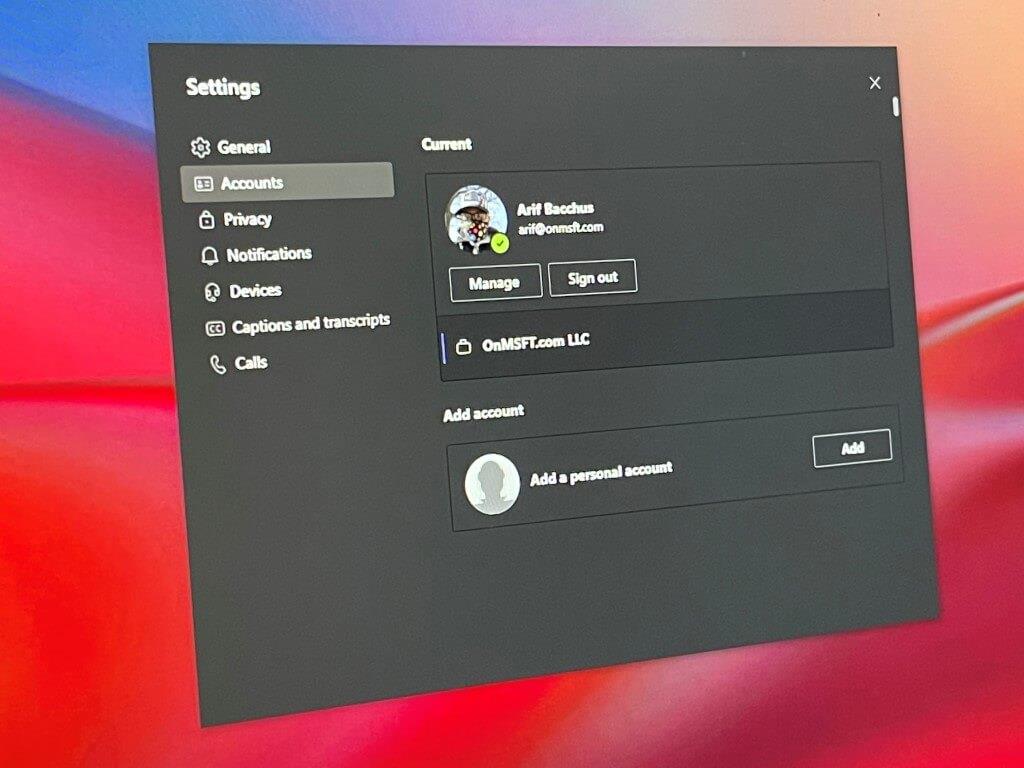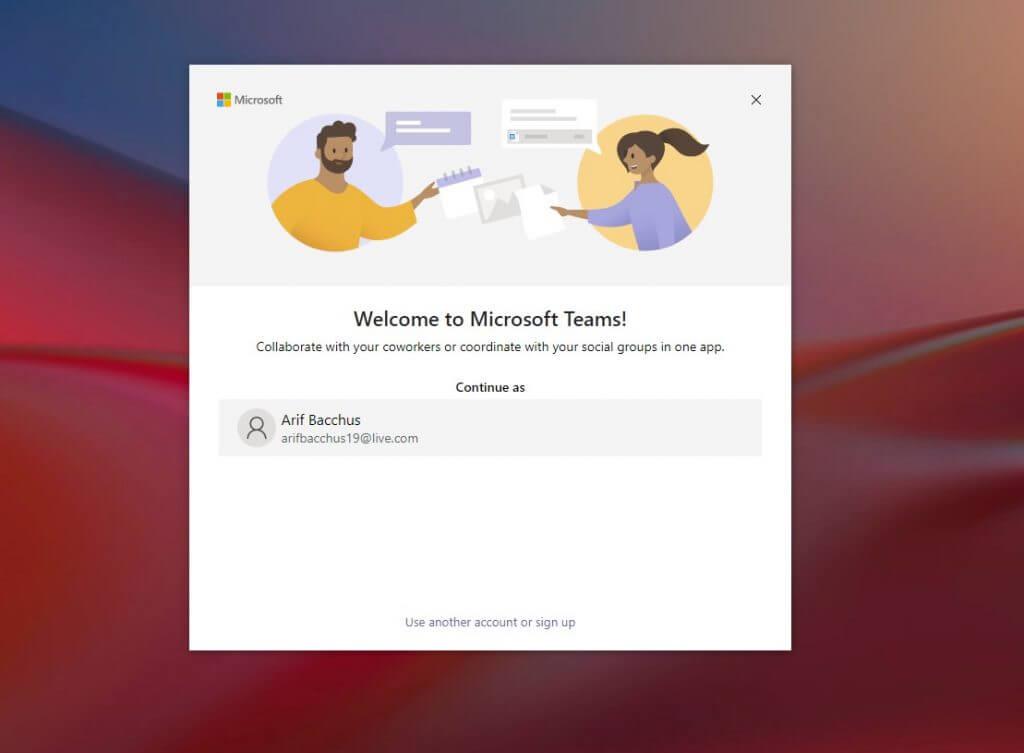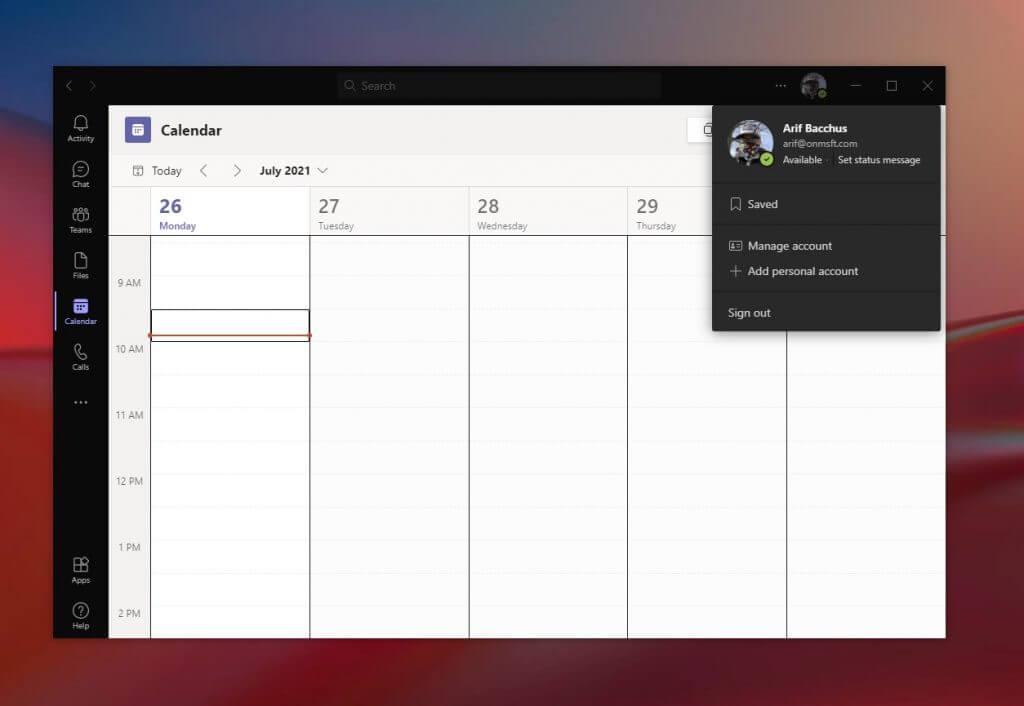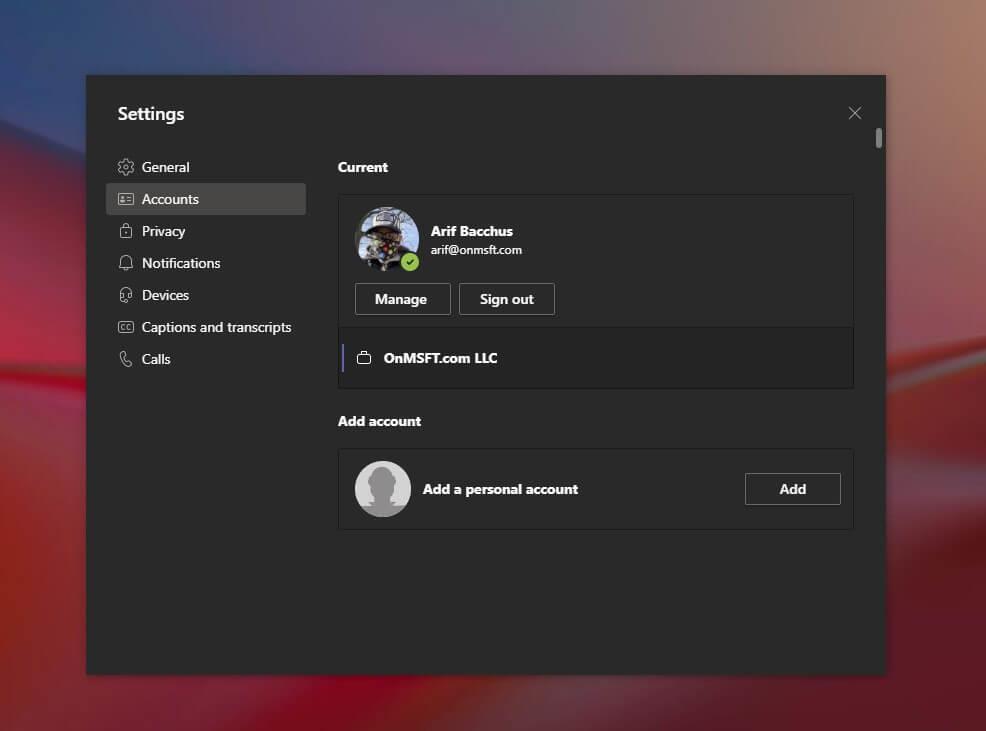Microsoft ajaa nyt Teamsia ratkaisuna perheille ja henkilökohtaiseen elämääsi, joten saatat miettiä, kuinka voit lisätä henkilökohtaisen tilin Teams-sovellukseesi, jotta voit käyttää sitä tavallisten työ- tai vierastilien rinnalla. Olemme tukenasi ja tänään näytämme sinulle, kuinka voit lisätä henkilökohtaisia ja työtilejä ja vaihtaa niiden välillä Microsoft Teams -sovelluksessa.
Ennen aloittamista meillä on tärkeä huomautus. Tämän opetusohjelman vaiheet koskevat Microsoft Teams -sovelluksen nykyistä julkista ”Electron” -versiota. Jos olet Windows Insider -beetatestaaja, joka testaa Windows 11:tä, nämä vaiheet eivät koske sinua, koska Teams Personalista on uusi versio, joka on integroitu suoraan tehtäväpalkkiin (ja joka ei toistaiseksi toimi työ-/koulun kanssa tilit).
Vaihe 1: Käynnistä Fresh ja kirjaudu ulos kaikista muista tileistä
Aloitaksesi ensimmäistä kertaa suosittelemme, että aloitat alusta, jotta asiat helpottavat. Varmista, että kirjaudut ulos kaikista muista Teams-tileistäsi ja sulje sitten sovellus. Voit tehdä tämän napsauttamalla profiilikuvakettasi ja valitsemalla sitten Kirjaudu ulos.
merkintä: Jos et halua kirjautua ulos työtililtäsi lisätäksesi henkilökohtaisen tilin Teamsiin, voit napauttaa profiilikuvaketta ja valita sitten hallita tilejä ja napsauta lisää henkilökohtainen tili lisätäksesi henkilökohtaisen tilin tällä tavalla. Suosittelemme vain kirjautumaan ulos ensin, jotta asiat eivät ole hämmentäviä.
Kun kirjaudut ulos, sinun pitäisi käynnistää sovellus uudelleen ja nähdä Microsoft Teamsin tervetuloviesti. Jos olet kirjautunut tietokoneellesi Microsoft-tilillä, Microsoft-tilisi oletussähköpostiosoite (jos se on sidottu Teamsiin) näkyy luettelossa. Jos tämä sähköposti on sidottu henkilökohtaiseen Teams-tiliin, jatka napsauttamalla sitä. Jos ei, valitse käytä toista tiliä tai rekisteröidy. Sinua pyydetään kirjautumaan sisään ja sinut lähetetään suoraan Teamsin henkilökohtaisiin osiin.
Vaihe 2: Lisää työ- tai muut tilisi
Kun olet lisännyt henkilökohtaisen tilin Teamsiin, voit palata sisään ja muokata sitä lisätäksesi työtilisi. Napauta vain profiilikuvaketta ja valitse lisää työ tai koulu tilivaihtoehto. Kirjaudu sisään työtililläsi, niin se ponnahtaa omaan tilaan! Voit sulkea avoimen työtilin ikkunan milloin tahansa ja palata siihen napsauttamalla profiilikuvakettasi ja valitsemalla sitten kyseisen tilin.
Tilien vaihtaminen ja hallinta
Tällä hetkellä ei ole mahdollista käyttää useampaa kuin yhtä henkilökohtaista tai useampaa kuin yhtä työtiliä Microsoft Teamsissa. Voit käyttää vain yhtä työtiliä ja yhtä henkilökohtaista tiliä kerrallaan. Voit kuitenkin hallita lisättyjä tilejä Microsoft Teamsin kautta. Napauta profiilikuvakettasi ja valitse sitten Hallinnoi tilejä. Sen jälkeen näet luettelon kaikista Teamsiin lisätyistä tileistä. Voit kirjautua ulos henkilö- ja vierastililtä ja hallita työtilejä.
Tulee olemaan paljon helpompaa
Microsoft on parhaillaan prosessissa Windows 11:n beta-testaus. Uuden Windows-julkaisun myötä Microsoft integroi Teamsin käyttöjärjestelmään. Voit tällä hetkellä kokeilla tätä henkilökohtaisilla tileillä tehtäväpalkin uuden chat-sovelluksen kautta. Kokemus on hieman rajallinen, mutta tällä hetkellä voit käyttää sitä tavallisen Teams-sovelluksen päällä keskustellaksesi perheen ja ystävien kanssa.
FAQ
Kuinka lisään henkilökohtaisen mallin olemassa olevaan taulukkoon?
Käytän Office 365:tä ja minulla on henkilökohtaisten mallien kansio, jonka polun olen syöttänyt oletusarvoiseen henkilökohtaisten mallien sijaintiruutuun. Aiemmissa Excelin versioissa, kun haluan lisätä yhden henkilökohtaisista malleistani olemassa olevaan taulukkoon, napsautin välilehteä hiiren kakkospainikkeella ja valitsin Lisää.
Voinko lisätä projektin verkossa henkilökohtaiseen Office 365 -tilaukseeni?
Kuten Sky Pei mainitsi, Project Online -sopimuksia ei voi lisätä Office 365 Personal -tilaukseen. Tässä tilanteessa sinun on ehkä luotava yritystili ja ostettava jokin seuraavista sopimuksista.
Sisältyykö käyttöoikeus Microsoft 365 henkilökohtaiseen?
Vastattu 16. helmikuuta 2021 Access sisältyy Microsoft 365 Personaliin, mutta vain PC-asennusta varten: Vertaa kaikkia Microsoft 365 -sopimuksia (aiemmin Office 365) – Microsoft Store Rich Crisp, MCP
Kuinka lisään jonkun Microsoft-perheeseeni?
Jos haluat lisätä jonkun Microsoft-perheeseesi, siirry Microsoft-tilillesi, perhesivullesi, vieritä alas ja valitse Lisää perheenjäsen. Toista tämä jokaiselle perheenjäsenelle. Vain viisi muuta henkilöä voi jakaa Office 365 -tilauksesi, mutta perheessäsi voi olla jopa kaksikymmentä henkilöä.
Kuinka lisään perheenjäsenen Microsoft-tililleni?
Siirry verkkoselaimella osoitteeseen family.microsoft.com . Kirjaudu Family Safety -tilillesi. Napsauta Lisää perheenjäsen. Anna perheenjäsenen puhelinnumero tai sähköpostiosoite ja napsauta Seuraava.
Kuinka lisäät jonkun perheeseesi Xbox Onella?
Kun lisättävää henkilöä kehotetaan kirjautumaan sisään käyttämällä Microsoft-tilinsä sähköpostiosoitetta, paina ohjaimen B-näppäintä, siirrä sitten vasenta sauvaa alas valitaksesi Hanki uusi tili ja pyydä häntä seuraamaan Microsoft-tilin luomisohjeita. Valitse pyydettäessä Lisää perheeseen.
Miten lisään jonkun perheryhmääni?
Henkilön lisääminen perheryhmään: Siirry osoitteeseen family.microsoft.com. Kirjaudu sisään Microsoft-tililläsi ja valitse sitten Lisää perheenjäsen. Valitse Jäsen tai Järjestäjä. Kirjoita lisättävän henkilön sähköpostiosoite tai puhelinnumero ja valitse sitten Lähetä kutsu. Huomautus: Jos lisäämäsi henkilö on jo osa toista perheryhmää,…
Mikä on Microsoft 365:n Microsoft Family -ominaisuus?
Microsoftin perheominaisuuden avulla voit helposti jakaa kalentereita perheenjäsenten kanssa, rajoittaa käyttöaikaa, mahdollistaa turvallisemman selaamisen ja jakaa Microsoft 365 Family -tilauksesi muiden kotitaloutesi jäsenten kanssa. Jos haluat lisätä jonkun Microsoft-perheeseesi, siirry Microsoft-tilillesi, perhesivullesi, vieritä alas ja valitse Lisää perheenjäsen.
Kuinka luon mukautetun Microsoft Word -mallin?
Luo uusi Microsoft Word -asiakirja.Voit luoda mukautetun Microsoft Word -mallin mistä tahansa asiakirjasta. Jos haluat aloittaa alusta, valitse Tyhjä, kun avaat sanan, tai napsauta Tiedosto > Uusi ja avaa tyhjä tiedosto valitsemalla Tyhjä. Tallenna tiedosto mallina.
Kuinka tuon Excel-taulukkomallin olemassa olevaan työkirjaan?
Kuinka tuon Excel-taulukkomallin olemassa olevaan työkirjaan? Napsautan hiiren kakkospainikkeella välilehteä ”Sheet 1” vasemmassa alakulmassa ja napsautan sitten ”Lisää”. Ainoat mallit, jotka minulla on mahdollisuus lisätä, ovat ne, jotka tulevat ohjelmiston mukana.
Kuinka luon henkilökohtaisen mallin Excel 2016:ssa?
Avaa Excel > Tiedosto > Asetukset > Tallenna > Katso Omien mallien oletussijainti > Jos tämä on tyhjä, aseta kansiopolku tähän ja sijoita kaikki henkilökohtaiset mallisi tähän kansiopolkuun. Kun avaat Excelin > Tiedosto > Uusi > Sinulla on myös henkilökohtaiset / jaetut luokat, joissa mallisi näkyvät.
Sisältyykö Microsoft Access Microsoft Office -tilaukseeni?
Microsoft Access sisältyy osana Microsoft 365 Family or Personal-, Microsoft 365 Apps for Business- ja Microsoft 365 Business Standard -tilauksia. Tarkista seuraavasta taulukosta, että voit verrata Microsoft Accessin saatavuutta eri sopimusten (Microsoft 365) ja Microsoft Office 2013:n ja Office 2016:n volyymikäyttöisten versioiden välillä.
Tuleeko Microsoft Access Office 365:n mukana?
Access for Microsoft 365 Office.com Microsoft Access sisältyy nyt osana Microsoft 365 Family or Personal-, Microsoft 365 Apps for Business- ja Microsoft 365 Business Standard -tilauksia. Se, kuinka pian näet Accessin osana asennusta, riippuu Microsoft 365 -päivityskanavasta, jonka järjestelmänvalvoja on määrittänyt tilauksellesi.